前回D-TOOLのレビュー記事(アフィリ初心者必見!約90日間を3時間に短縮してくれるスゴイツール「D-TOOL」が登場しました!!)を書いたところ、思っていたよりも反響を頂きました。ご購入頂いた方も多くて、本当に嬉しい限りです。
しかし、その一方ではこんな質問も頂きました。
- 「初心者がいきなりツールとか扱えるものでしょうか?」
- 「色々ツールがあるので、設置に手間取りそうで心配です」
- 「ステップメールとか、ランディングページの設置は私でも出来ますか?」
確かに言われてみればこれからアフィリエイトに取り組む初心者さんにとっては、設置が最初の壁ですよね。私も初心者の時はツールって敬遠してましたねーそういえば。でもツールは無いよりあった方がいいし、適切に使えば効率が何倍にもなりますからね。
そこで考えたんですが、設置手順を記事にしてしまえば心配は無くなるのでは???と思いまして。今日D-TOOL設置手順をアフィリエイトJAPAN流にご紹介していこうと思います。長くなる可能性があるので、ゆっくりご覧になってください。
D-TOOLはまずカテゴリ選びからスタート!
D-TOOLには再配布可能なツールがたくさんあります。大きく分けるならば「ビジネス」「ゴルフ」「一般」という具合でしょうか。
- ビジネス:トレンドリツイート、マルチソーシャルビューワー
- ゴルフ:ゴルチューブ
- 一般:カラチューブ
こんな具合です。
だからD-TOOLを購入した後、最初にすべきは「カテゴリ選び」なんですね。まぁ慣れている人は販売ページを見てれば、読みながら「俺はこれだな…」とか考えながらやるものですが、初心者の場合は違います。購入してから決めるっていう人がほとんどだと思います。
先に結論を言うと、どのカテゴリを選んでも稼げると思います。ビジネス系は稼げるのは当然わかっているんですが、一般もニッチも同じ位稼げますからね^^;
ですからカテゴリ選びのコツとしては、基本はやりたいもので選ぶことです。
私はこのツールをメインツールとして、リスト収集を行ってみたいと思います。
前回もオススメとして紹介したこちらです。

これをリスト収集の入り口として、設置してみたいと思います。なので以後の解説はマルチソーシャルビューワーがベースです。
あ、あと一点注意ですが、マルチソーシャルビューワーに連動するステップメールはありません。これだけ無いです。他の3つはあるんですけどね^^;
でも個人的にはそれで良いと思っていて、私のような既にメルマガ配信スタイルが決まっている人。リスト収集の入り口が決まっている人にとっては、ステップメールが不要だったりします。なぜなら自分でスポット配信するからですね^^
だからもしステップメール配信もガッツリ活用したい!という人はマルチソーシャルビューワー以外を選ぶことをオススメします。
はい。では、次から設置について解説していきます。
事前準備:必要なものを全てダウンロードする
マルチソーシャルビューワーをメインツールとする場合は、マニュアル関連とツールとLPの3つをダウンロードすればOKです。
ツール設置マニュアルはこちらから。
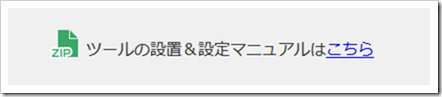
ツールはこちらから。
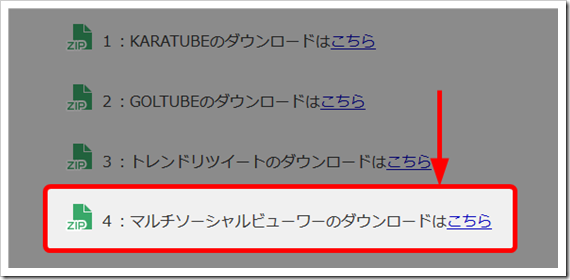
ランディングページ&マニュアルはこちらから。
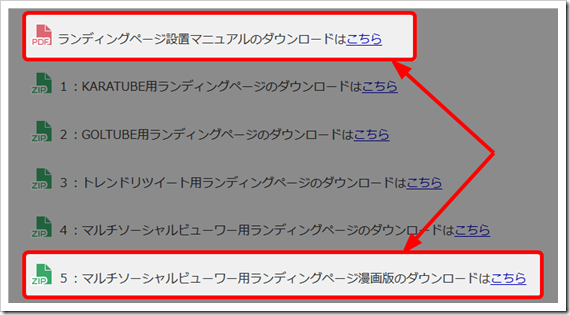
(※せっかくなので漫画版ランディングページを使ってみようと思います^^通常のランディングページでも設置法は同じです)
全部ダウンロードして、こんな感じで一つのフォルダにまとめておきましょう!
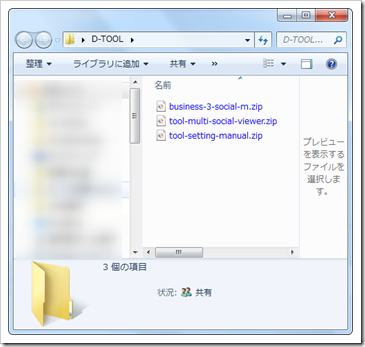
私はデスクトップに「D-TOOL」フォルダを作って、その中に全部ダウンロードしました。
事前準備その2:ファイルを全て解凍する
解凍の仕方、これは解説する必要があるか凄く悩みました。が、ささっと書いておきます。
上記画像のようなzip形式の圧縮ファイルは「Lhaz」などを用いると非常に簡単に解凍出来ます。Lhazをダウンロードして、インストールします。インストールした後、zipファイルをダブルクリックしてみてください。すると、「このフォルダに解凍」や「解凍フォルダを指定」などが出来ます。
好みの方を選んで、解凍しましょう。私は「このフォルダに解凍」にしました。
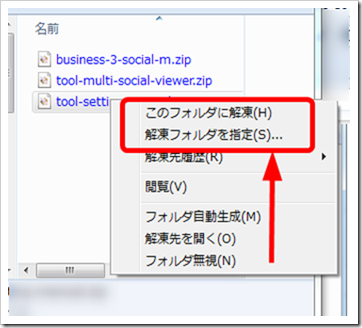
全部解凍が終わると、こんな感じになりますね。
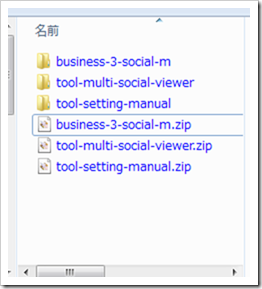
この時に残ったzipファイルは残してもいいですし、消してもどっちでもOKです。
補足:ファイルを複製しておくと、何かミスった時に復元が簡単です
個人的には、ファイルを直に触って編集する前に、原本をとっておくことをオススメします。そうしておくと何かミスった時にリカバリーが効きますし、それにまたメンバーズページにログインして、ダウンロードして、解凍して…という手間を省くことが出来ます。
まぁ保険的な意味合いですね。今の私のDツールフォルダはこんな感じになりました。zipが消えて、原本フォルダが誕生(この中にLPとツール本体の複製が入ってます。マニュアルは複製の必要無いです)しました。
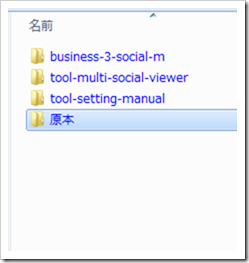
では次のステップに進んでいきます。
設置1:ツールを配るだけで稼げるように設定する
ではまずはツールから設定していきましょう。まずはマニュアルを一回通しで読んでおきましょう^^マルチソーシャルビューワーに関しては万能ツールな半面、設置作業が他のツールよりも一手間多いです。ただ、そんな難しくないので順番にやっていきましょう。
では以下の流れで進めて行きたいと思います。
1.650×50の広告画像を作る
まずはツール内に設置する広告画像から作っていきます。私はphotoshopで作るのですが、無い人はGIMPやペイントなどで作成することになります。この広告はどの案件でも設置出来るので、無料オファー、有料オファーどちらでも好きな案件でOKです。
また、「とりあえず設置だけしたい!」という方は、この画像をダウンロードして、自分のサーバーにアップしてください(間違ってもこの画像を直リンクで設置しないようにしましょう)。
【仮設置用画像】
右クリックから画像を保存してください。そしてサーバーにこの画像をアップします。そうすることでまずは画像URLを作ります。
(画像URL:https://affiliate-jpn.com/pic/testad.png)
このURLをメモっておきます。
補足:後々画像を変更したい時はどうすればいい?
今後画像を変える時は、設置した画像のURLを上書きする形にすれば、切り返ることが可能です。なので、一度https://affiliate-jpn.com/pic/testad.pngのようなURLを作って、埋め込んだ場合、今後もhttps://affiliate-jpn.com/pic/testad.pngのURLを使い続けることになります。
2.アフィリURLを用意する
次に1の広告にリンクするURLを作成します。実はこれも画像と同じで後々リンクを変更出来るようにしておきます。ではどうすれば後々リンク変更が出来るかというと…
短縮URLを活用する
という方法を用います。
短縮URLを用いると、転送先URLをいつでも変更出来ます。なので個人的にはこの段階で短縮URLで設置しておき、後々案件に合わせて転送先URLを切り返るのがベストですね。
もし今短縮URLツールを持っていない人は購入をオススメします。オススメはDツール販売者でもある大田さんのツール「タイニードカーン」がいいです。
で、とりあえず私もアフィリ案件を決めていないので、アフィリエイトJAPANのURLを圧縮して、短縮URLを作ります。
転送先URL:https://affiliate-jpn.com/
短縮URL:http://afjp.net/u/toolad
まぁ…全然短縮されていませんが(笑
こう短縮URLを設置しておけば、後で転送先URLを変更するだけで様々なアフィリ案件に誘導することが出来ます。この短縮URLを作ったら1と同じようにメモしておきましょう。
補足:無料の短縮URLサービスを使ってもいいの?
基本ダメです。
なぜかというと、無料の短縮URLサービスは一度作ったURLを編集出来ないことが多いからです。短縮した後も編集出来るのは有料のツールタイプじゃないと出来ないと覚えておきましょう。
3.アフィリエイト登録&アカウント情報の入手
既にアカウントを持っている人はこのステップは無視でOKです。
マルチソーシャルビューワーで用意されているASPの中で、一つでも登録していないものがあれば、登録しましょう。
登録する必要があるのは…
- 楽天
- amazon
- Yahoo!
- インフォトップ
- インフォカート
この5つです。
具体的な登録方はツール設置マニュアル56ページあたりに説明があるので、その説明を見ながら登録すると早いです。その時に各ASPのID(詳しくはマニュアル参照)をメモ帳にメモしておきましょう。
4.アフィリエイトID埋め込みツールで仕掛けを施す
ここまで(1-3まで)を行ってきたら、各種URLやIDが手元にあるはずです。これらを配布するツールに埋め込みます。この作業は配布キット内にある「アフィリエイトID埋め込みツール」を使うことで凄く簡単に行えます。
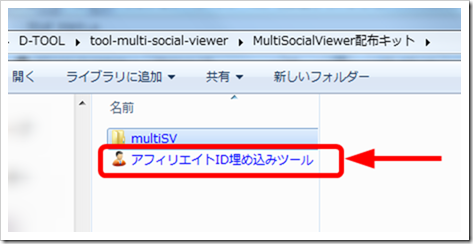
こちらの画像の「アフィリエイトID埋め込みツール」をダブルクリックしてください。
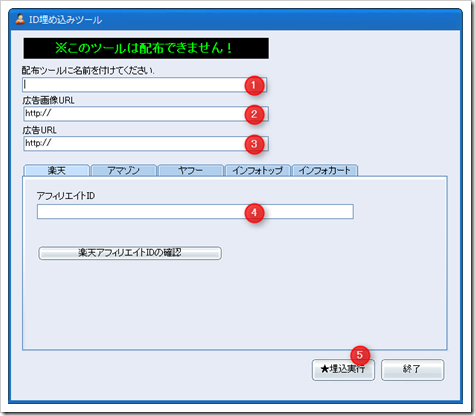
各入力窓に情報を入力していきます。
- 1:任意のツール名を入力
- 2:650×50の広告画像URLを入力
- 3:短縮URL化されたアフィリエイトリンクを入力
- 4:楽天、amazon、Yahoo!、インフォトップ、インフォカートの各IDを入力
- 5:全てを入力したら「★埋込実行」をクリック
これでツールの設定は以上です。
最後に配布用のツールをサーバーにアップしましょう。
5.配布用のマルチソーシャルビューワーをサーバーにアップする
サーバーにアップロードするのは、圧縮をしてからです。圧縮とはzip形式にするということですね。圧縮は以下の画像を参考に行って下さい。
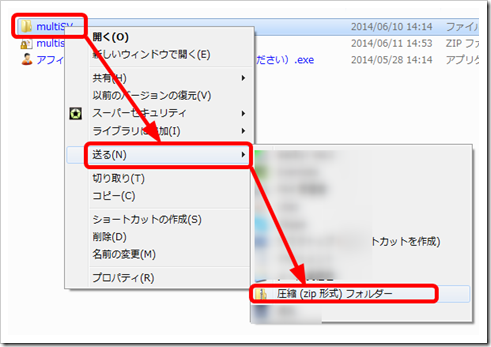
その後は、FFFTPなどのFTPソフトを使って、サーバーにアップします。
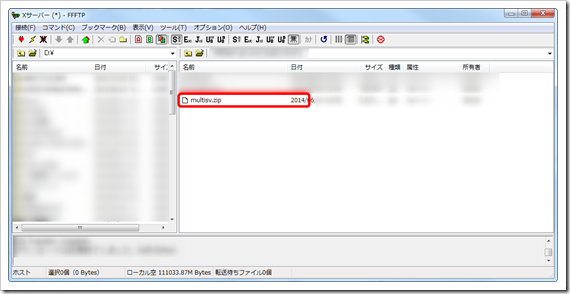
はい、これでアップロード完了です!
6.アップしたマルチソーシャルビューワーのダウンロードURLをメルマガの登録時に送られる自動返信メールに追記する
私の場合はメインメルマガが既にあるため、そのメインメルマガの中にマルチソーシャルビューワーのダウンロードURLを入れ込みます。
こうすることで、ノウハウ系プレゼントと、ツール系プレゼントの両方を用意することが出来る!というわけですね。コンバージョンが上がるかもしれないので、期待度大です。
こちらがその文面の一部です。
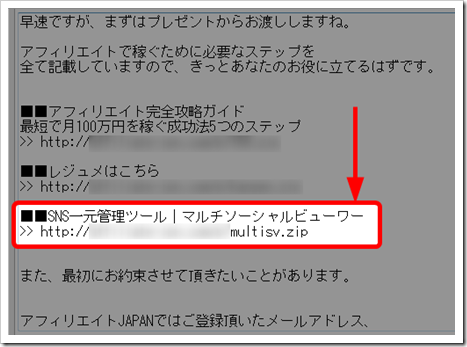
設定2:ランディングページを設置する
では次にランディングページを設置していきます。マルチソーシャルビューワーのランディングページはこちらですね。
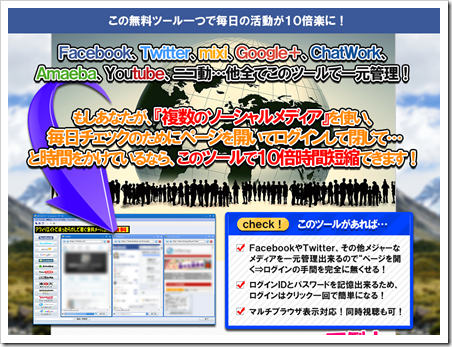
ちょっとごちゃっと感のあるページなので、その内自分で作るかもしれません(汗 とりあえず今はこのページで設定していこうと思います。
1.index.htmlをテキストエディタ(Terapadなど)で開き、必要箇所を修正する
必要箇所を修正していきます。合計で5つ(②が二つある)ですね。
まずはここ。

そして以下の3つも全部修正をいれていきます。


- 1:タイトル
- 2:メルマガ登録フォーム
- 3:問い合わせ用メールアドレス
- 4:屋号
②が二箇所あるので、合計で5箇所修正をいれます。
2.サーバーにアップロードする
ランディングページの方は拍子抜けするくらい簡単に作業が終わります。後はサーバーにアップするだけです。サーバーへのアップは、
- image
- index.html
- style.css
この3つを全てアップしてください。
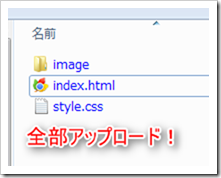
アップする場所は任意ですので、自由に決めてください。私は階層分けしたので、こんなURLになりました。
URL:https://affiliate-jpn.com/lp/msv/index.html
これでアップロードは完了です!
これで素材は全部揃ったので、後はランディングページにアクセスを集めていくだけです!超簡単ですね^^;
設定3.集客について|アフィリエイトJAPANはここから集客してみようかと…
後はどうやって集客していくかということになりますね。これははっきり言って限られています。おおまかに言えば、
- ブログ
- メルマガ
- Youtube
などが定番の集客媒体になります。私はまずはテストの意味合いでブログの記事フッターから掲載していこうと考えてます。こんな広告バナーを作ってみました。

これをフッタースペースに貼り付けて…。さて、今後どのくらいの人がこのツールを請求してくれるか、凄く楽しみです。
また、資金に余裕のある方ならば、広告展開を定期的にいれてもいいかもしれませんね^^そのあたりは個人の裁量で進めていきましょう。
まとめ
いくら簡単とはいえ、どうしても設定やバナー作成の手間は発生しますね。でもLPの設定は一瞬でしたし、ツールの設定も簡単です。それを考えれば凄い価値があると私は判断しました。
何度も繰り返すようですが、普通見込み客を集めるためのプレゼント制作は1ヶ月以上は絶対にかかりますからね。
より効率的にビジネスを運営するためには、私は初心者にこそこのD-TOOLをオススメしたいです。

























コメントを残す